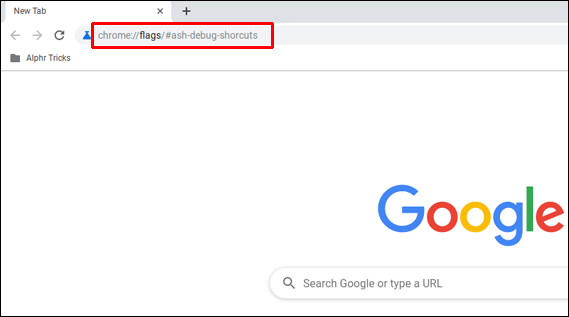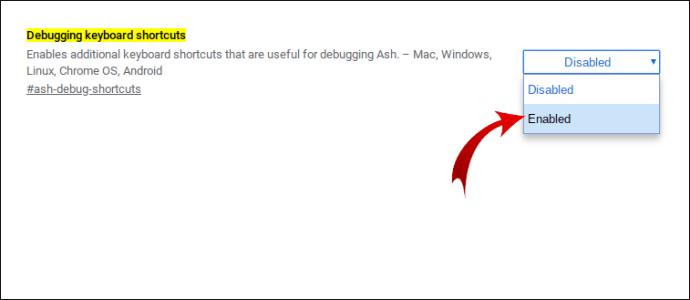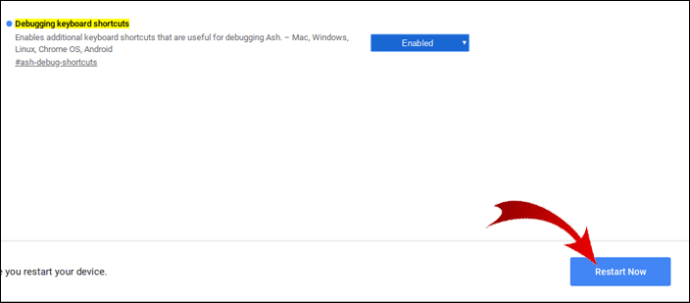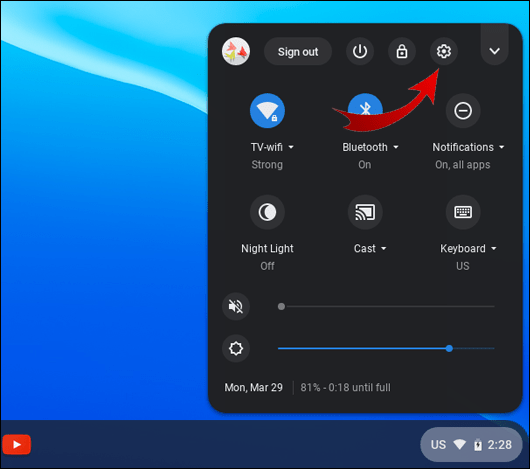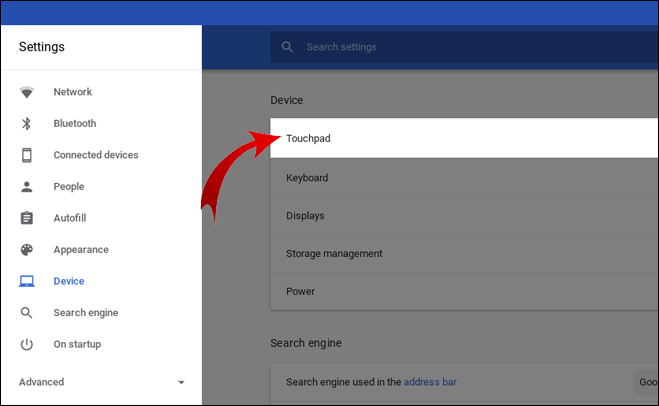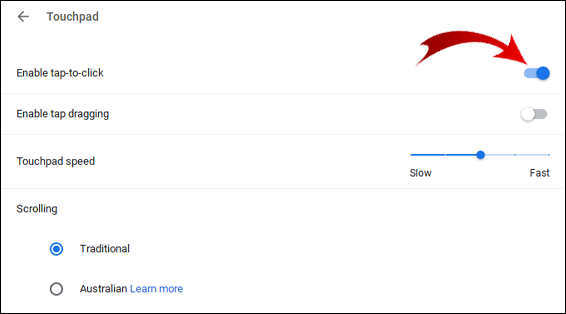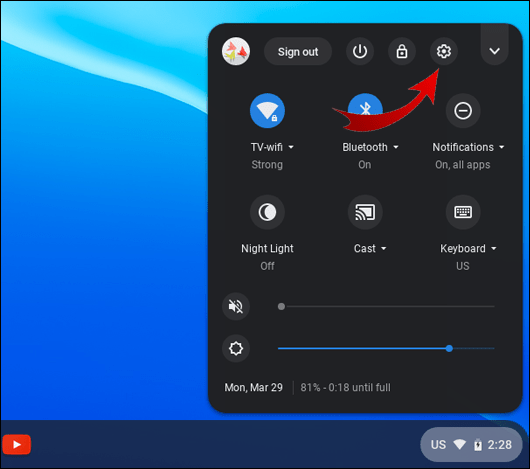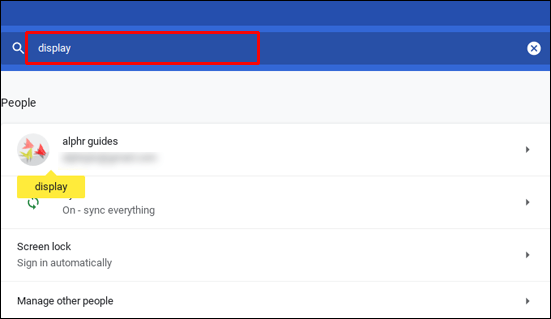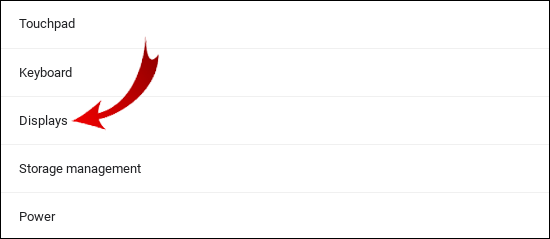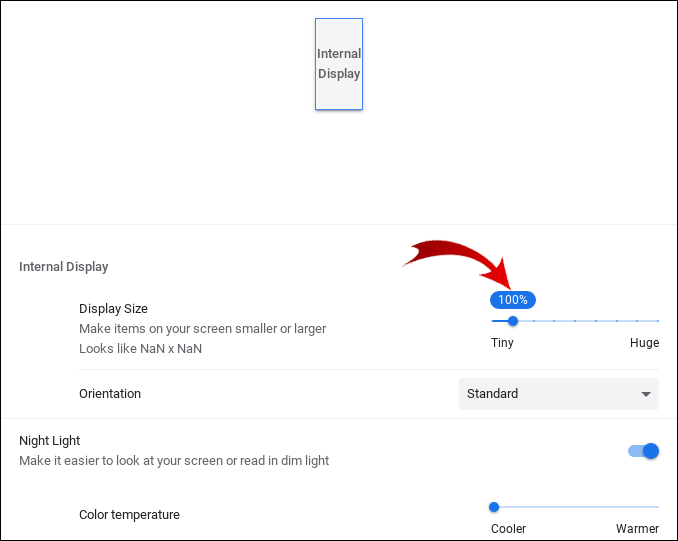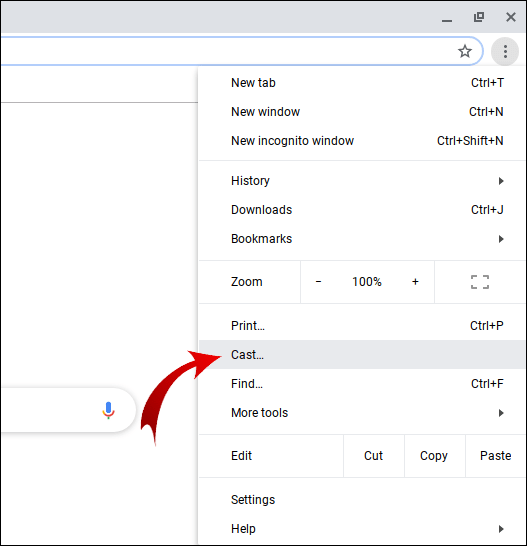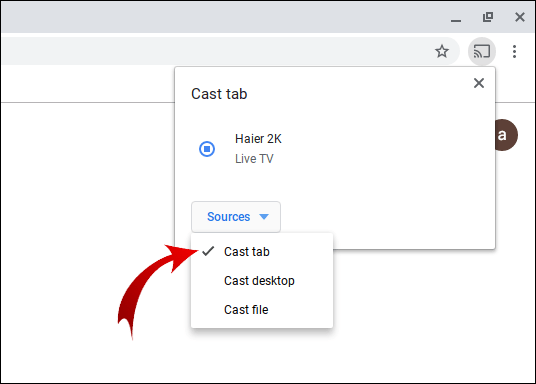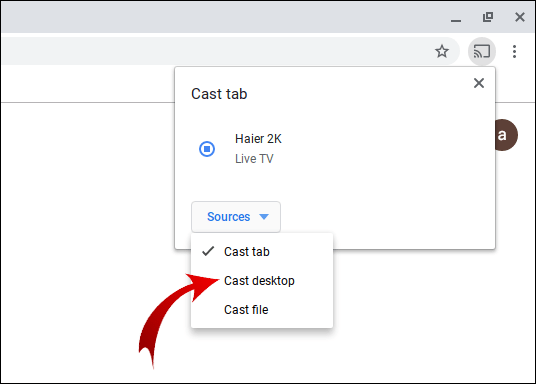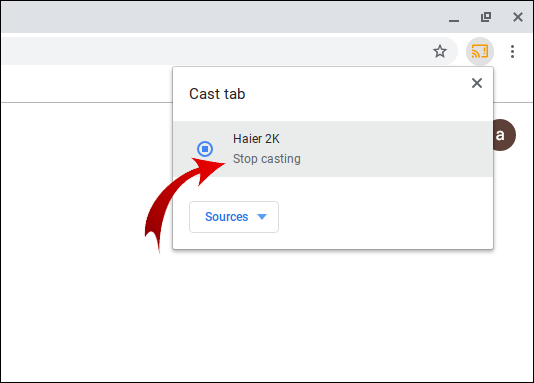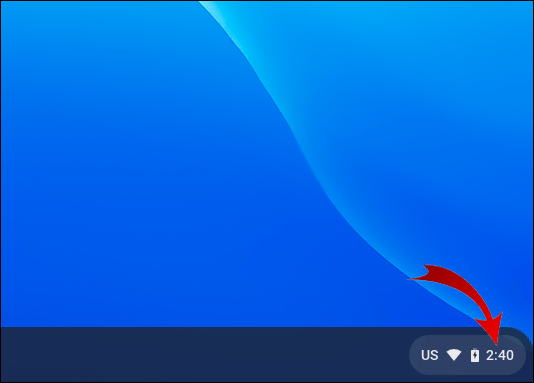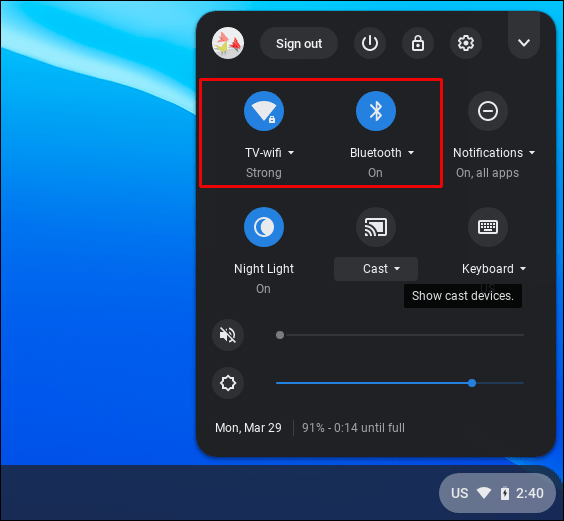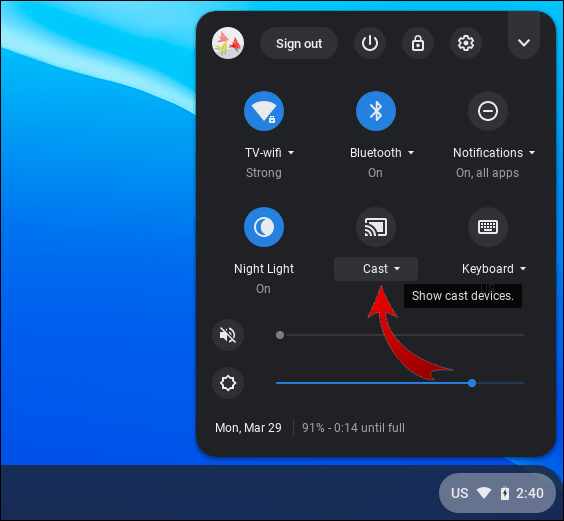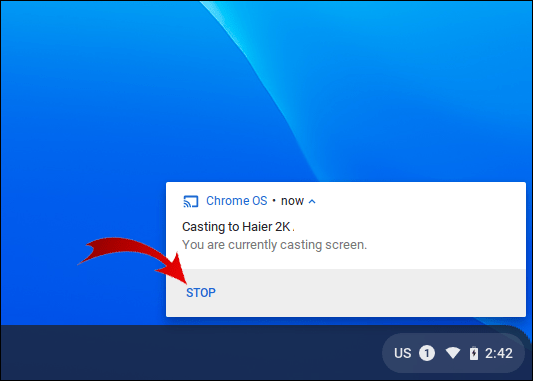আপনি যদি নিজের Chromebook টাচস্ক্রিন নিয়ে সমস্যায় পড়ে থাকেন বা কেবল কীবোর্ড এবং মাউস ব্যবহার করতে পছন্দ করেন তবে আপনি কীভাবে এটি অক্ষম করবেন তা জানতে চাইতে পারেন। ক্রোম ওএস ডিজাইন করা হয়েছে যাতে ব্যবহারকারীরা টাচস্ক্রিন সক্ষম ও অক্ষম করার মধ্যে টগল করতে পারেন।

এই নিবন্ধে, আমরা কীভাবে এটি করব তা আপনাকে দেখাব; এছাড়াও কিছু সাধারণ জিজ্ঞাসিত ক্রোমবুক প্রশ্নের উত্তর দেওয়ার পাশাপাশি, আমাদের প্রায়শই জিজ্ঞাসিত প্রশ্নাগুলিতে আপনার নিজের বাজেট টাচস্ক্রিন কীভাবে তৈরি করা যায় তা অন্তর্ভুক্ত।
কীভাবে একটি Chromebook এর টাচস্ক্রিন বন্ধ করবেন?
আপনার Chromebook এর টাচস্ক্রিনটি অক্ষম করতে:
- একটি নতুন ব্রাউজারে, ঠিকানা বারে নিম্নলিখিতটি প্রবেশ করুন:
chrome://flags/#ash-debug-shortcuts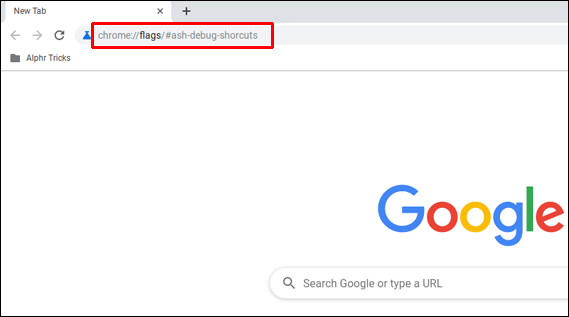
- ডিবাগিং কীবোর্ড শর্টকাট বিকল্পটি সন্ধান করুন এবং সক্ষম নির্বাচন করতে এর পাশের ড্রপ-মেনুটি ব্যবহার করুন।
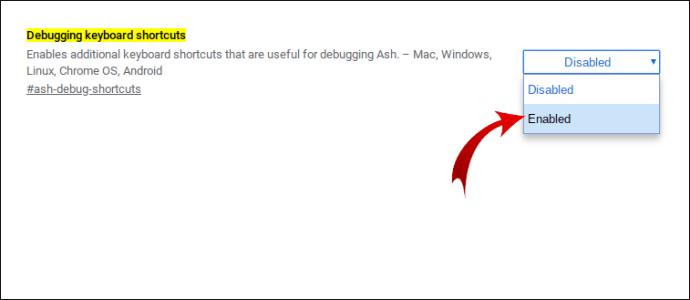
- আপনার Chromebook টি পুনরায় চালু করে পরিবর্তনগুলি প্রয়োগ করতে পুনরায় চালু করুন বা এখন পুনরায় লঞ্চ করুন বোতামটিতে ক্লিক করুন।
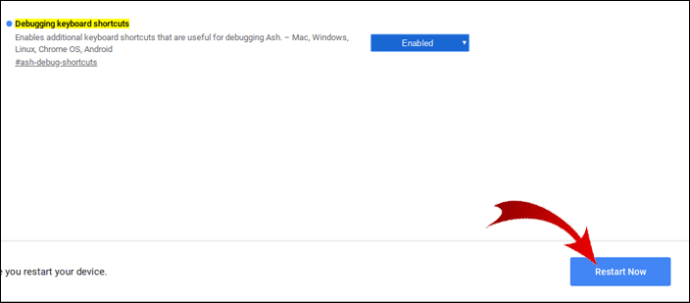
- আপনি আবার লগ ইন হয়ে গেলে, আপনার টাচস্ক্রিনটি অক্ষম করতে অনুসন্ধান + শিফট + টি কী ধরে রাখুন। এটি সক্ষম করতে, একই কী সংমিশ্রণটি ব্যবহার করুন।
কিভাবে একটি Chromebook টাচপ্যাড অক্ষম করবেন?
এই পদক্ষেপগুলি আপনার টাচস্ক্রিন অক্ষম করার অনুরূপ তবে কিছুটা আলাদা কী সংমিশ্রণটি ব্যবহার করুন। আপনার Chromebook এর টাচপ্যাড অক্ষম করতে:
- একটি নতুন ব্রাউজারে ঠিকানা বারে নিম্নলিখিতটি প্রবেশ করান:
chrome://flags/#ash-debug-shortcuts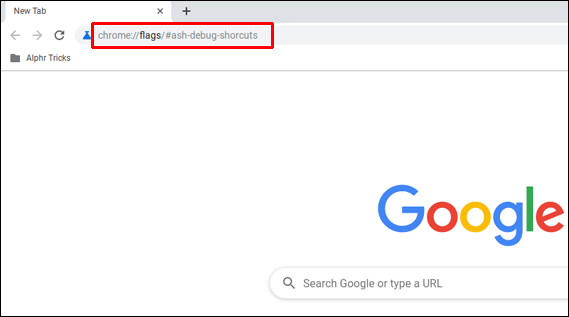
- ডিবাগিং কীবোর্ড শর্টকাট বিকল্পটি সন্ধান করুন এবং সক্ষম নির্বাচন করতে তার পাশের ড্রপ-মেনুটি ব্যবহার করুন।
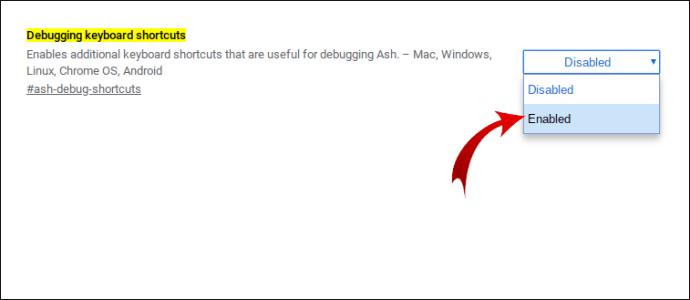
- আপনার Chromebook টি পুনরায় চালু করে পরিবর্তনগুলি প্রয়োগ করতে পুনরায় চালু করুন বা এখন পুনরায় লঞ্চ করুন বোতামটিতে ক্লিক করুন।
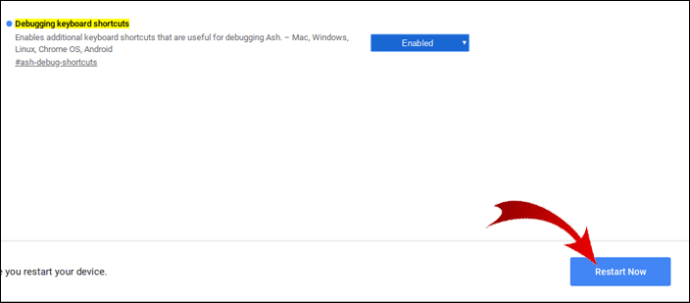
- আপনি আবার লগ ইন হয়ে গেলে, আপনার টাচস্ক্রিনটি অক্ষম করতে অনুসন্ধান + শিফট + পি কী ধরে রাখুন। এটি সক্ষম করতে, একই কী সংমিশ্রণটি ব্যবহার করুন।
বিকল্পভাবে, আপনি Chromebook সেটিংসের মাধ্যমে আপনার টাচপ্যাডটি অক্ষম করতে পারেন:
- পর্দার নীচে ডানদিকের কোণ থেকে, আপনার ফটোতে ক্লিক করুন, তারপরে সেটিংস।
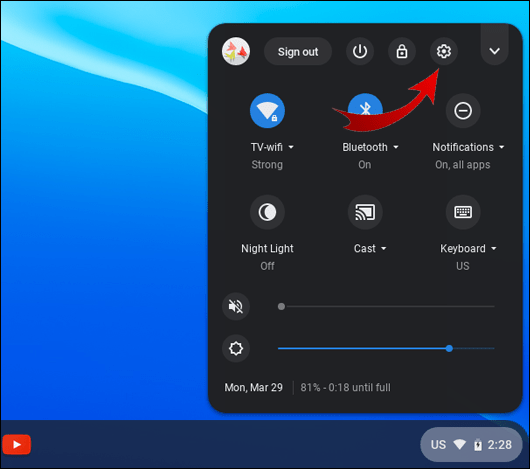
- ডিভাইসগুলি সনাক্ত করুন, তারপরে টাচপ্যাড সেটিংস নির্বাচন করুন।
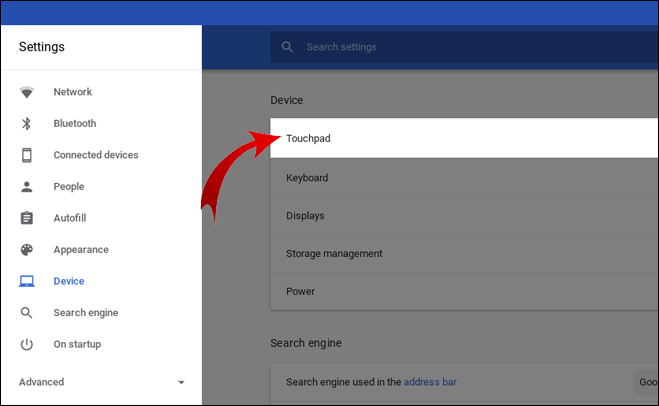
- সক্ষম ক্লিক-সক্ষম ক্লিক বিকল্পটি চেক করুন, তারপরে 'ঠিক আছে'।
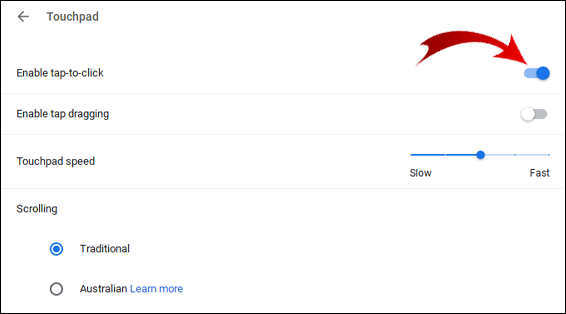
আপনার Chromebook এর রেজোলিউশন কীভাবে পরিবর্তন করবেন?
- স্ক্রিনের নীচে ডানদিকের কোণ থেকে মেনুটি অ্যাক্সেস করতে আপনার ফটোতে ক্লিক করুন।
- Chromebook সেটিংস অ্যাক্সেস করতে, সেটিংস নির্বাচন করুন।
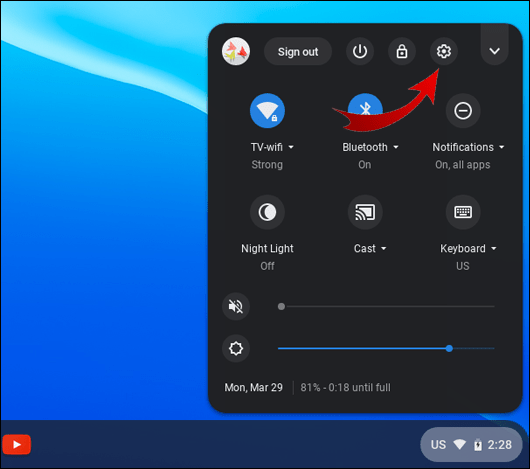
- সেটিংস উইন্ডোতে অনুসন্ধান বাক্সে, প্রদর্শন টাইপ করুন।
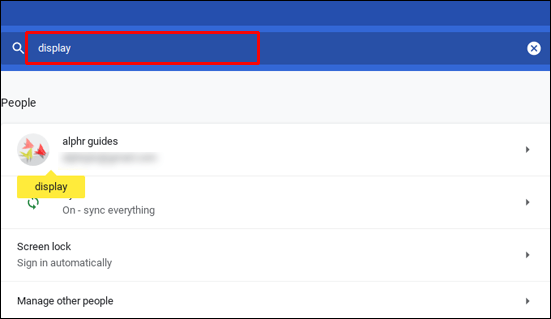
- Chromebook এর প্রদর্শন সেটিংস খুলতে প্রদর্শন সেটিংস বিকল্পে ক্লিক করুন।
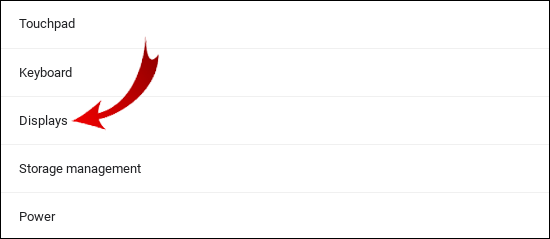
- স্ক্রিন রেজোলিউশন তালিকা অ্যাক্সেস করতে টান-ডাউন তীর থেকে রেজোলিউশনটি নির্বাচন করুন।
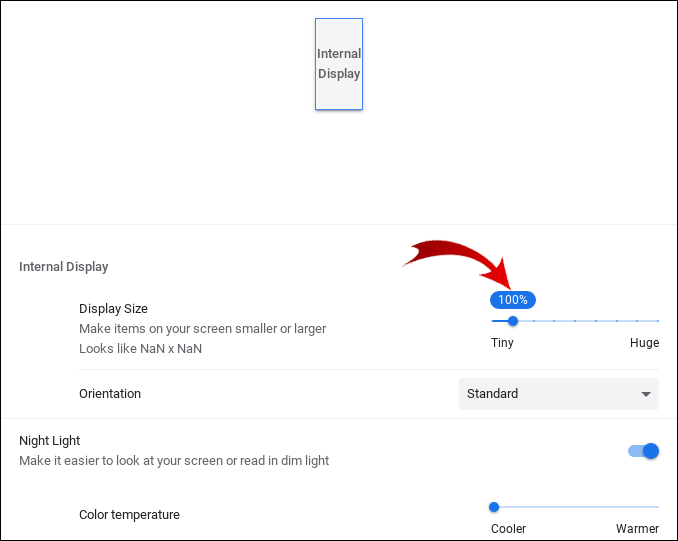
- আপনার প্রয়োজনীয়তা অনুসারে, একটি নিম্ন বা উচ্চতর রেজোলিউশন নির্বাচন করুন।
- তারপরে Save এ ক্লিক করুন D
কিভাবে একটি Chromebook এ স্ক্রিনকাস্ট করবেন?
আপনার Chromebook এর সাথে Chromecast সেট আপ করতে:
- আপনার টিভি চালু রয়েছে, আপনার Chromecast প্লাগ ইন করুন।
- আপনি Chromecast হোম স্ক্রীন না দেখা পর্যন্ত সোর্স বোতাম বা ইনপুট ব্যবহার করে টিভিতে ইনপুট পরিবর্তন করুন।
- আপনার Chromebook থেকে আপনার অ্যাকাউন্টটি অ্যাক্সেস করুন।
- তারপরে আপনার টিভিতে প্রদর্শিত নির্দেশাবলী অনুসরণ করুন।
একটি ক্রোম ব্রাউজার থেকে স্ক্রিনকাস্ট করতে:
- আপনার ক্রোম ব্রাউজারের উপরের ডানদিকের কোণ থেকে, আরও> কাস্ট, তারপরে কাস্ট টু ক্লিক করুন।
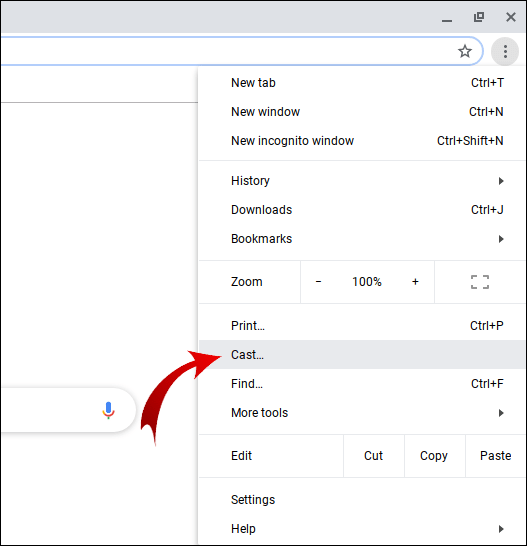
- আপনার বর্তমান ট্যাবটি ভাগ করতে, কাস্ট ট্যাবটি নির্বাচন করুন।
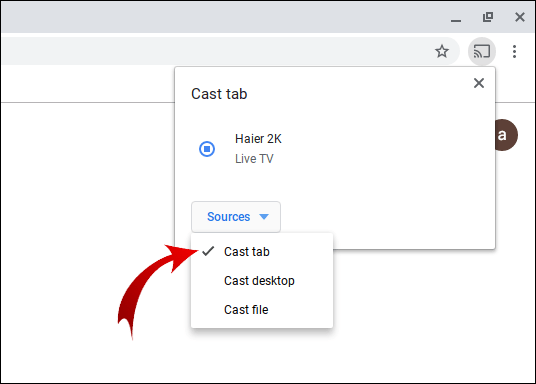
- আপনার সম্পূর্ণ স্ক্রিনটি ভাগ করতে, কাস্ট ডেস্কটপটি নির্বাচন করুন।
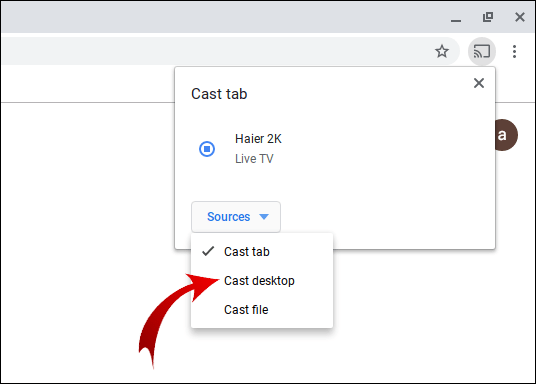
- আপনার বর্তমান ট্যাবটি ভাগ করতে, কাস্ট ট্যাবটি নির্বাচন করুন।
- আপনার Chromecast নির্বাচন করুন।
- ভাগ করে নেওয়া বন্ধ করতে স্টপ ক্লিক করুন।
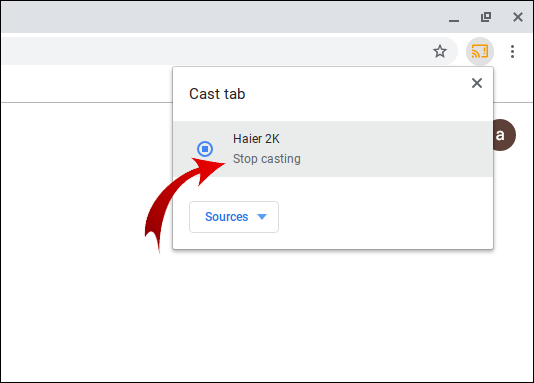
- ভাগ করে নেওয়া বন্ধ করতে স্টপ ক্লিক করুন।
একটি ডেস্কটপ থেকে:
- স্ক্রিনের নীচে ডান কোণ থেকে, ক্লিক করুন।
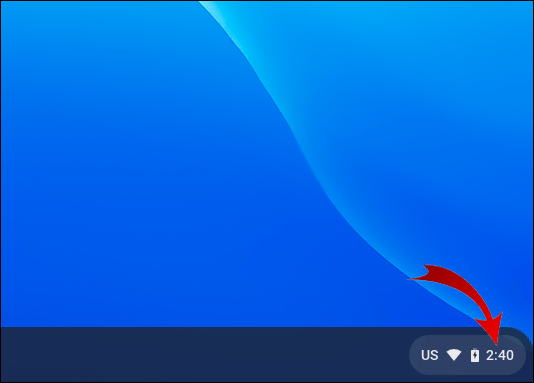
- আপনার Wi-Fi এবং ব্লুটুথ চালু আছে তা নিশ্চিত করুন।
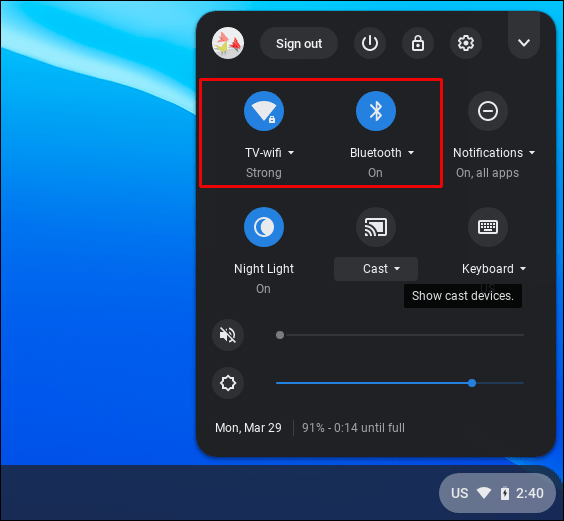
- উপলব্ধ কাস্ট ডিভাইস নির্বাচন করুন।
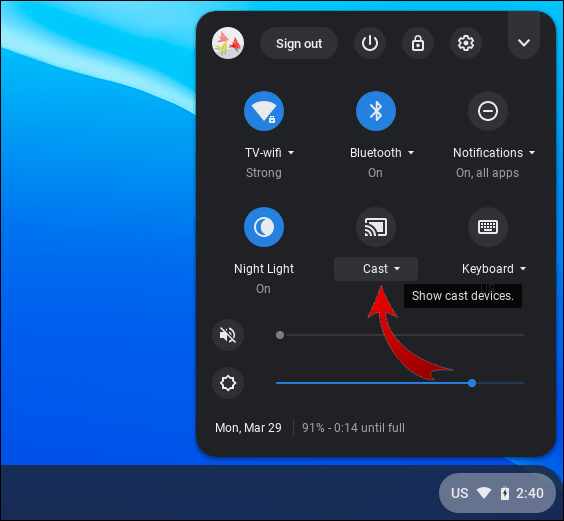
- আপনার Chromecast এ ক্লিক করুন।
- আপনি যা ভাগ করতে চান তা নির্বাচন করুন।
- শেয়ার ক্লিক করুন। ভাগ করার উইন্ডোটি আপনার টিভি স্ক্রিনে উপস্থিত হবে।

ভাগ করে নেওয়া বন্ধ করুন:
- নীচে থেকে ডানদিকে ক্লিক করুন।
- কাস্টিং স্ক্রিনের পাশে থামুন নির্বাচন করুন।
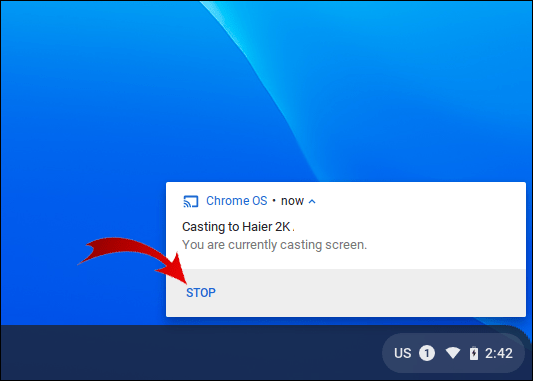
অতিরিক্ত প্রায়শই জিজ্ঞাসিত প্রশ্নাবলী
আমি কীভাবে আমার যোগ টাচ স্ক্রিনটি বন্ধ করব?
আপনার যোগ টাচ স্ক্রিনটি অক্ষম করতে নিম্নলিখিত পদক্ষেপগুলি ব্যবহার করুন:
1. উইন্ডোজ কী + এক্স ধরে রেখে ডিভাইস পরিচালককে অ্যাক্সেস করুন
২. হিউম্যান ইন্টারফেস ডিভাইস বিকল্পটি সনাক্ত করুন।
৩. HID- অনুগত ডিভাইস বিকল্পটি সনাক্ত করুন ate
৪. এটিকে ডান-ক্লিক করুন, তারপরে অক্ষম নির্বাচন করুন।
আপনি কীভাবে কোনও Chromebook এ একটি স্ক্রিন ঘোরান?
আপনার Chromebook স্ক্রিনটি ঘোরানোর জন্য এখানে একটি দ্রুত এবং সহজ উপায়:
1. আপনার কীবোর্ডে Ctrl + Shift + রিফ্রেশ বোতামটি (3 এবং 4 নম্বরের উপরে অবস্থিত) কীগুলি ধরে রাখুন।
2. নিশ্চিত করতে চালিয়ে ক্লিক করুন।

· প্রতিবার আপনি যখন এটি করবেন তখন আপনার স্ক্রিনটি 90 ডিগ্রি ঘড়ির কাঁটার দিকে ঘোরবে।
বিকল্পভাবে, আপনি সমস্ত সময় ব্যবহার করার জন্য একটি একক ঘূর্ণন সেট করতে পারেন। সেটিংসের মাধ্যমে এটি করতে:
1. স্ক্রিনের নীচে বাম-কোণে, ঘড়ির উপর ক্লিক করুন এবং তারপরে সেটিংস।

2. ডিভাইস> প্রদর্শনগুলি নির্বাচন করুন।

৩. আপনি যে ওরিয়েন্টেশনটি চান তা বাছাই করতে ওরিয়েন্টেশনের নীচে পুল-ডাউন বক্সে ক্লিক করুন।

৪. স্ক্রিনটিকে ল্যাপটপ মোডে ফ্লিপ করুন।
Tablet ট্যাবলেট মোডে থাকাকালীন, ওরিয়েন্টেশন ডিসপ্লে সেটিংস ওভাররাইড হয়।
টাচস্ক্রিন কেন অক্ষম করবেন?
টাচস্ক্রিন অক্ষম করার কারণগুলির মধ্যে রয়েছে:
Keyboard স্ট্যান্ডার্ড কীবোর্ড এবং মাউস সংমিশ্রণটি ব্যবহার করার জন্য একটি পছন্দ।
প্রারম্ভিক উইন্ডোজ 10 এ কীভাবে স্পটফিটি থামানো যায়
Touch টাচস্ক্রিন ত্রুটিযুক্ত বা কাজ করা বন্ধ হতে পারে, তাই এটি অক্ষম করে এবং কীবোর্ড এবং মাউস ব্যবহার করা প্রয়োজনীয়।
• এটি একটি ব্যাঘাত হয়ে যেতে পারে। কেউ পর্দা স্পর্শ করতে পারে এবং অজান্তেই কিছু করতে পারে।
আপনি কি একটি Chromebook টাচস্ক্রিন তৈরি করতে পারেন?
এখানে আমরা কীভাবে বাজেট এইচডিএমআই এবং ইউএসবি টাইপ সি-ভিত্তিক টাচস্ক্রিন তৈরি করব তা ব্যাখ্যা করব। প্রথমত, আপনাকে ইবে এবং আপনার স্থানীয় ডিআইওয়াই স্টোর থেকে নিম্নলিখিতগুলি সংগ্রহ করতে হবে:
L একটি এলসিডি প্যানেল। একটি পুরানো বা মৃত ল্যাপটপ থেকে একটি এলসিডি প্যানেল সরান।
• ল্যাপটপটি ল্যাপটপ থেকে আটকায়।
Control একটি নিয়ন্ত্রণ বোর্ড উপযুক্ত একটি ক্রয় করতে আপনার এলসিডি প্যানেলের পিছনে ডিসপ্লেটির ক্রমিক নম্বর প্রয়োজন need ইবি বা আলিএক্সপ্রেসে এইচডিএমআই ইনপুট সহ (সিরিয়াল নম্বর) + নিয়ন্ত্রণ বোর্ড প্রবেশ করুন এবং প্রচুর বিকল্পের জন্য অনুসন্ধান করুন।
• ইউএসবি টাইপ সি তারের।
Head একটি হেডফোন জ্যাক বা ইউএসবি সংযোগ সহ মিনি স্পিকার।
Mm 6 মিমি এমডিএফ বোর্ড। এলসিডি প্যানেলের আকারের সাথে মেলে বোর্ডটি কেটে ফেলুন। নীচে সংযোগকারীটির জন্য জায়গা দেওয়ার জন্য এটি পর্দার চেয়ে কিছুটা দীর্ঘ করুন। সংযোগকারী তারগুলি পিছনে দিয়ে রাউটিংয়ের জন্য একটি ফাঁক কেটে দিন।
• Vinyl মোড়ানো।
- 6 - 8 স্ক্রু এবং বাদাম।
- 6 - 8 সংক্ষিপ্ত পিসিবি স্ট্যান্ডঅফ স্তম্ভ।
- 6 - 8 দীর্ঘ পিসিবি স্ট্যান্ড অফ পিলার (উভয় প্রান্ত মহিলা)।
• লিথিয়াম ব্যাটারি (একটি পুরানো স্মার্টফোন থেকে)।
• পিসিবি সুরক্ষা বোর্ড।
Able কেবল মেশানো।
• অ্যালুমিনিয়াম।
• দ্রুত শুকানোর ইপোক্সি।
• শক্তিশালী ডাবল-পার্শ্বযুক্ত টেপ।
Ct নালী টেপ।
স্ক্রিন কেসিং তৈরি করতে:
1. কন্ট্রোল এবং বোতাম বোর্ডের জন্য মাউন্ট গর্ত ড্রিল। মাউন্টিং গর্তগুলি কোথায় হওয়া উচিত তা চিহ্নিত করার জন্য বোর্ডগুলি উল্লম্বভাবে MDF- এ রাখুন। ব্যাটারি এবং পিসিবি সুরক্ষা বোর্ডের উপরে স্থান বা তার নীচে উল্লম্বভাবে আটকে থাকার জন্য স্থানকে মঞ্জুরি দিন।
· এই গর্তগুলি সামনের দিকে কাউন্টারসঙ্ক হওয়া দরকার যাতে স্ক্রিনের মাথাগুলি পর্দার ফিটিং ফ্লাশের পথে না যায়।
2. লাইনটি ভিনিল মোড়ানো থেকে সরান এবং এটি বোর্ডে আটকে দিন। সুরক্ষিত ফিটের জন্য আঠালোকে নরম করতে হেয়ার ড্রায়ার ব্যবহার করুন।
3. વિનાઇલ মোড়ানো মাউন্ট গর্তগুলি আবরণ করবে, সুতরাং এটি দিয়ে ঘুষি দেওয়ার জন্য একটি তীক্ষ্ণ বিন্দু ব্যবহার করুন।
৪. অপর পাশ থেকে স্ক্রুগুলি sertোকান, তারপরে সংক্ষিপ্ত পিসিবি স্ট্যান্ডঅফ স্তম্ভগুলিতে শক্ত করুন।
৫. কন্ট্রোল বোর্ডের উপরে এখন খুব ভালভাবে ফিট করা উচিত। লম্বা স্ট্যান্ডঅফ ব্যবহার করে এটি জায়গায় সুরক্ষিত করুন।
The. স্ক্রুগুলির উপরে বোতামের বোর্ডটি ফিট করুন, বাদাম ব্যবহার করে এবার নিরাপদে।
ব্যাটারি সিস্টেম
বিঃদ্রঃ : বেশি পরিমাণে চার্জ দেওয়া বা অতিরিক্ত ছাড়ানো হলে লিথিয়াম ব্যাটারিগুলি ক্ষতিগ্রস্থ হতে পারে। ব্যাটারিটি নিরাপদভাবে ব্যবহার করা উভয় কাজের জন্য, এটি পিসিবি সুরক্ষা বোর্ডের সাথে সংযুক্ত করুন।
ব্যাটারি এবং পিসিবি সুরক্ষা বোর্ড সুরক্ষিত করুন
1. ব্যাটারির এক ফ্ল্যাট পাশ ধরে শক্তিশালী ডাবল-পার্শ্বযুক্ত টেপের কয়েকটি স্ট্রিপ নিন।
২. নিয়ন্ত্রণ বা বোতাম বোর্ডের উপরে বা উলম্বভাবে বা বোর্ডের উপরে নির্ধারিত স্থানে এটি আটকে দিন।
৩. পিসিবি সুরক্ষা বোর্ডটি ব্যাটারির পাশে রাখুন।
৪. ব্যাটারিটি আটকে রাখতে এবং সুরক্ষা বোর্ডের ওপরে এটি আটকে রাখতে নালী টেপের স্ট্রিপ ব্যবহার করুন।
সবকিছুর সুরক্ষার জন্য একটি কভার তৈরি করুন:
1. বোর্ডের খুব পাতলা টুকরো ব্যবহার করে ব্যাটারি এবং বোর্ডগুলি কভার করার জন্য যথেষ্ট পরিমাণে কেটে নিন।
২. স্ট্যান্ডঅফগুলি নিয়ন্ত্রণ বোর্ডের উপরে বসে যেখানে ছিদ্রগুলি চিহ্নিত করুন এবং ড্রিল করুন।
৩. বোর্ডটি ভিনাইল মোড়ানো দিয়ে আবরণ করুন, তারপরে ঘুষি দেওয়ার জন্য একটি তীক্ষ্ণ বিন্দু ব্যবহার করুন।
৪. স্ট্যান্ডঅফগুলিতে স্ক্রু করে শীর্ষে কভারটি সুরক্ষিত করুন।
5. তারটি রক্ষা করতে, তারের শিথিং এ এটি মুড়িয়ে দিন।
সামনে ফ্রন্ট:
1. ক্যাবলিং এবং সংযোজকটিকে আটকানোর জন্য, স্ক্রিনের পুরো নীচে প্রস্থের চারদিকে একটি এনসেসমেন্ট তৈরি করতে কিছু পাতলা বোর্ড ব্যবহার করুন।
2. চারপাশে আবদ্ধ করার জন্য যথেষ্ট দীর্ঘ এবং দীর্ঘ প্রশস্ত অ্যালুমিনিয়ামের একটি স্ট্রিপ কাটা এটি কিছু ভিনাইল মোড়ানো দিয়ে Coverেকে রাখুন। এটি পরে চারপাশের আবরণ ব্যবহার করা হবে।
৩. কিছু দ্রুত-শুকানোর ইপোক্সি মিশ্রিত করুন এবং এটি বিন্যাসের মোড়কে প্রান্তগুলি ধরে রেখে দিতে ব্যবহার করুন। এটি নিশ্চিত করবে যে ভিনাইল মোড়ানো কখনও ছাড়বে না।
৪. একবার শুকিয়ে গেলে কোনও অতিরিক্ত ছুরি দিয়ে ছাঁটাই।
এলসিডি স্ক্রিনে লেগে থাকুন
1. এলসিডি স্ক্রিনের পিছনের কোণগুলিতে কিছু ইপোক্সি ড্যাব করুন এবং কিছু তারের নীচে এটি কখনও আলগা হয়ে যায় না তা নিশ্চিত করে রাখুন।
2. এলসিডি স্ক্রিনটি এমডিএফ-তে আটকে দিন।
৩. একবার শুকিয়ে গেলে, স্ক্রিনের প্রান্তগুলি সহ কয়েকটি মাস্কিং টেপ যুক্ত করুন।
4. প্রান্তে এবং পাশের নীচে ভিনিলের কয়েকটি পাতলা স্ট্রিপগুলি আটকে রাখতে ইপোক্সি ব্যবহার করুন। মাস্কিং টেপ নিশ্চিত করে যে কোনও ইপোক্সি স্ক্রিনে উঠবে না।
5. চারপাশে সামনের পদক্ষেপ 2 নেটেনে প্রস্তুত অ্যালুমিনিয়ামের পাতলা টুকরোটি আঁকুন।
The. অ্যালুমিনিয়াম থেকে অতিরিক্ত ভিনাইল মোড়কে নীচে ভাঁজ করা যায় এবং ইপোক্সি দিয়ে আটকে যেতে পারে।
একটি স্ট্যান্ড তৈরি করুন
The ল্যাপটপের কব্জাগুলি মাউন্ট করতে, সামনে থেকে কিছু গর্ত ড্রিল করুন এবং তারপরে পিছনে জায়গায় কব্জাগুলি স্ক্রু করুন।
ব্যবহার উপযোগী
The পিন সংযোগকারীটির মাধ্যমে ব্যাটারি চার্জ করুন - এটি চালু করার জন্য এটি মনিটরে প্লাগ করা যায়। এটি এমনভাবে করা হয়েছে যাতে বাহ্যিক ব্যাটারি বা চার্জারগুলি প্রয়োজন হলে পর্দার শক্তি প্রয়োগ করতে পারে।
Display ডিসপ্লে বোর্ডে HDMI ইনপুট এবং USB টাইপ সি উভয়ই বৈশিষ্ট্যযুক্ত, এটি যে কোনও আধুনিক ডিভাইসে প্লাগ ইন করা যেতে পারে। যেমন, ফোনে একটি ডেস্কটপ মোড থাকলে একটি স্মার্টফোন।
উইন্ডোজ 10 আমার স্টার্ট বোতামটি কাজ করে না
Directly সরাসরি কোনও ডিভাইসে প্লাগ করতে ইউএসবি টাইপ সি ক্যাবলটি ব্যবহার করুন এবং ডিভাইসটি অনায়াসে এর মাধ্যমে স্পর্শ ডেটা প্রেরণ করবে।
Mini আপনার মিনি স্পিকারগুলি প্লাগ করুন এবং আপনার নতুন টাচ স্ক্রিনটি উপভোগ করুন!
আপনার টাচস্ক্রিন, কীবোর্ড এবং মাউসের মধ্যে সহজ টগলিং
ক্রোমবুক টাচস্ক্রিনটি একটি ল্যাপটপ থেকে ট্যাবলেট কার্যকারিতা সরবরাহ করে, একটি শক্তিশালী লিনাক্স-ভিত্তিক অপারেটিং সিস্টেমে চলছে। তবে, কখনও কখনও আমাদের টাচস্ক্রিনটি বন্ধ করার প্রয়োজন হতে পারে কারণ এটি অকেজো হয়ে যায় বা আমরা যদি কীবোর্ড এবং মাউস ব্যবহার করতে পছন্দ করি। ভাগ্যক্রমে, আমাদের প্রয়োজনীয়তাগুলিকে সামঞ্জস্য করতে Chromebook দ্রুত সুইচ চালু বা বন্ধ করার অনুমতি দেয়।
এখন আমরা কীভাবে অক্ষম এবং সক্ষম এর মধ্যে টাচস্ক্রিন টগল করতে দেখিয়েছি, আপনি কি মাঝে মাঝে এটি পুনরায় সক্ষম করবেন বা কেবল কীবোর্ড এবং মাউসকে আটকে দিন? আপনি কীভাবে Chromebook ব্যবহার করতে পছন্দ করেন? আমরা আপনার Chromebook টাচস্ক্রিন অভিজ্ঞতা সম্পর্কে শুনতে চাই - নীচের মন্তব্য বিভাগে আমাদের জানান।